Светлая и темная тема в macOS намного лучше, чем у Microsoft в Windows 10. Нет никаких функций расписания, и если вы хотите быстро изменить режим / тему, вам придется создать переключатель для или установите приложение, чтобы выполнить эту работу. Если вы хотите изменить обои рабочего стола в светлом и темном режиме, вы можете сделать это с помощью небольшого скрипта.
Однако у сценария есть ограничение; обои, которые будут применяться для светлого и темного режима соответственно, предварительно определены. Каждый раз, когда вы хотите изменить обои, используемые для каждого режима, вам придется внести изменения в скрипт.
Смена обоев рабочего стола со светлым и темным режимом
Откройте редактор сценариев на своем Mac и вставьте в него следующее.
tell application "System Events" tell appearance preferences if (dark mode) then set dark mode to not dark mode tell application "System Events" tell every desktop set picture to "path-to-folder/name-of-wallpaper-light-mode.extension" end tell end tell else set dark mode to not dark mode tell application "System Events" tell every desktop set picture to "path-to-folder/name-of-wallpaper-dark-mode.extension" end tell end tell end if end tell end tell
Прежде чем вы сможете сохранить скрипт, вам нужно изменить путь к изображениям, которые будут использоваться для обоев. Замените «путь к папке» на путь к папке, содержащей изображение, которое вы хотите установить в качестве обоев, когда установлен световой режим, и «замените« name-of-wallpaper-light-mode.extension »на имя и расширение изображения, которое вы хотите использовать, когда включен световой режим.
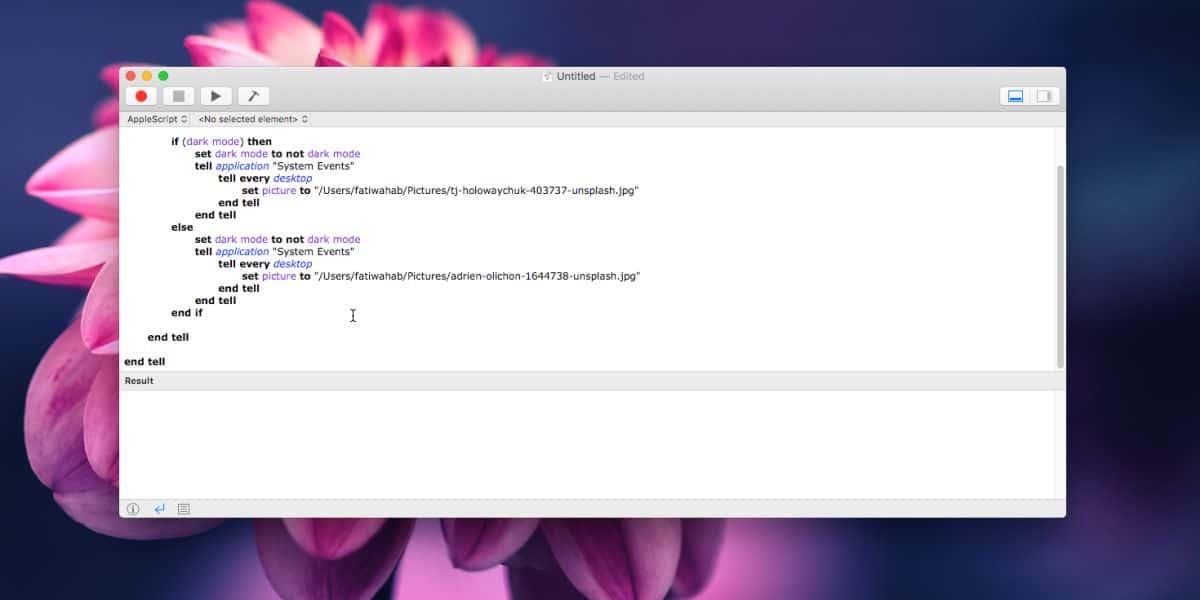
Затем замените второй экземпляр «путь к папке» на путь к папке, содержащей изображение, которое вы хотите использовать для темного режима. Замените «path-to-folder / name-of-wallpaper-dark-mode.extension» именем изображения, которое вы хотите использовать в качестве обоев для темного режима.

После внесения изменений сохраните сценарий. Вы можете запустить скрипт, и он переключит режим. Если установлен светлый режим, он станет темным, и обои изменятся соответствующим образом. Если режим уже установлен на темный, он переключится на светлый и обои сменится.
Вы можете использовать сценарий как есть или преобразовать его в приложение. Вам решать, как вы его используете. Вы можете запланировать его запуск в определенное время и изменить как светлый / темный режим, так и обои.

